Modyfikacja dokumentów PDF może stać się znacznie prostsza, jeśli dysponujemy odpowiednimi narzędziami.
Format PDF, czyli Portable Document Format, jest powszechnie wykorzystywany w biurach oraz w zdalnej edukacji. Związane jest to z tym, że w dobie cyfryzacji coraz więcej osób preferuje czytanie książek w formie elektronicznej. Pliki PDF oferują tańszą i łatwiejszą w utrzymaniu alternatywę dla tradycyjnych dokumentów. Obecnie pliki PDF są szeroko dostępne i często można je pobrać za darmo.
Pliki PDF można bez problemu udostępniać za pośrednictwem poczty elektronicznej, zachowując przy tym czytelność zawartości. Pomagają także utrzymać spójną strukturę treści na różnych urządzeniach. Bez względu na to, jakiego urządzenia użyjemy, układ pliku będzie prezentowany identycznie.
Kolejną zaletą PDF-ów, która wpływa na ich popularność, jest bezpieczeństwo. Pliki te można zabezpieczyć hasłem, co zapewnia ochronę przed nieautoryzowanym dostępem. Dzięki temu treść pliku pozostaje bezpieczna.
Pomimo wygody, jaką oferują pliki PDF, mają one jedną istotną wadę – trudność w edycji. Owszem, możemy skopiować lub wydrukować treść, ale nie jesteśmy w stanie jej modyfikować. Chociaż to ograniczenie wzmacnia bezpieczeństwo, czasem pojawia się potrzeba zaktualizowania dokumentu, dodania notatek lub wprowadzenia innych zmian. W takim przypadku możliwość pisania w pliku PDF jest niezbędna.
Na szczęście istnieje kilka sposobów na dodawanie tekstu do plików PDF. Przyjrzyjmy się bliżej niektórym z nich, aby móc swobodnie wprowadzać aktualizacje w dokumentach.
Wykorzystanie Adobe Acrobat DC
Adobe Acrobat DC to oprogramowanie przeznaczone na komputery stacjonarne, które umożliwia tworzenie, przeglądanie i edycję dokumentów PDF oraz plików graficznych. Program pozwala na edycję plików PDF zarówno na komputerze, jak i urządzeniu mobilnym. Intuicyjny interfejs sprawia, że dodawanie tekstu do PDF-a jest szybkie i łatwe.
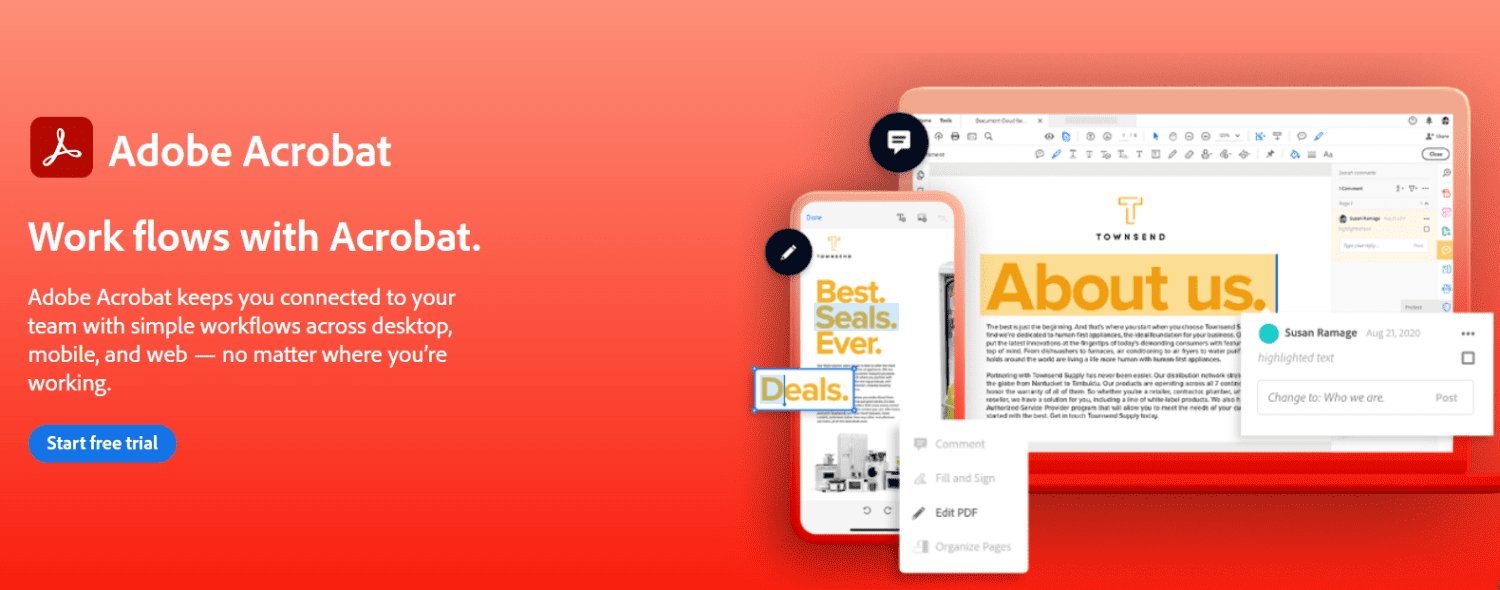
- Na początek musimy pobrać Adobe Acrobat DC z oficjalnej strony internetowej.
- Po zainstalowaniu, uruchamiamy program i z menu „Plik” wybieramy opcję „Otwórz”.
- Następnie wskazujemy plik PDF, który chcemy edytować.
- Z menu „Narzędzia” wybieramy „Edytuj PDF”.
- Aby dodać tekst, klikamy ikonę „Dodaj tekst”. Możemy dostosować wygląd tekstu, korzystając z opcji po lewej stronie ekranu (rozmiar, kolor, format).
- Po zakończeniu edycji, klikamy „Zapisz” w menu „Plik”. Możemy również zmienić nazwę pliku przed zapisaniem.
Trzeba jednak pamiętać, że edycja plików PDF w Adobe Acrobat DC jest dostępna w płatnej wersji programu.
Użycie Podglądu w systemie macOS
Podgląd to standardowe oprogramowanie do przeglądania plików PDF i graficznych w systemie macOS. Zobaczmy, jak za jego pomocą można edytować pliki PDF.
- Otwórz plik PDF, który chcesz zmodyfikować. Na pasku narzędzi znajdź ikonę „Tekst”. Możesz również wybrać Narzędzia > Opis > Tekst.
- Na pliku pojawi się pole tekstowe oznaczone literą „T”. Kliknij w to pole i wpisz tekst. Możesz przeciągnąć i upuścić to pole w dowolne miejsce w dokumencie.
- Kliknij ikonę „A” po prawej stronie, aby sformatować tekst.
- Po zakończeniu edycji zapisz zmiany, wybierając „Zapisz” z menu „Plik”.
Wykorzystanie funkcji Znaczniki na iPhonie
Za pomocą funkcji „Znaczniki” na iPhonie możemy wprowadzać zmiany w obrazach, zrzutach ekranu i plikach PDF. Aby edytować PDF na iPhonie, wykonaj poniższe kroki.
- Otwórz plik PDF w aplikacji „Pliki”.
- W prawym górnym rogu dokumentu zobaczysz ikonę znacznika. Kliknij ją.
- Pojawią się narzędzia do edycji: zakreślacz, pisak, ołówek itd. Klikając ikonę „+”, uzyskamy dostęp do dodatkowych opcji edycji, takich jak tekst, podpis, lupa.
- Wybierz odpowiednią opcję i wprowadź zmiany.
- Po zakończeniu edycji kliknij „Gotowe”.
Edycja za pomocą MS Word
Pliki PDF, które zawierają głównie tekst, możemy z łatwością edytować w programie MS Word. Oto, jak to zrobić:
- Otwórz program MS Word.
- Wybierz „Plik”, a następnie „Otwórz” i wskaż plik PDF, który chcesz edytować. Program Word poprosi o zgodę na konwersję pliku do edytowalnego formatu.
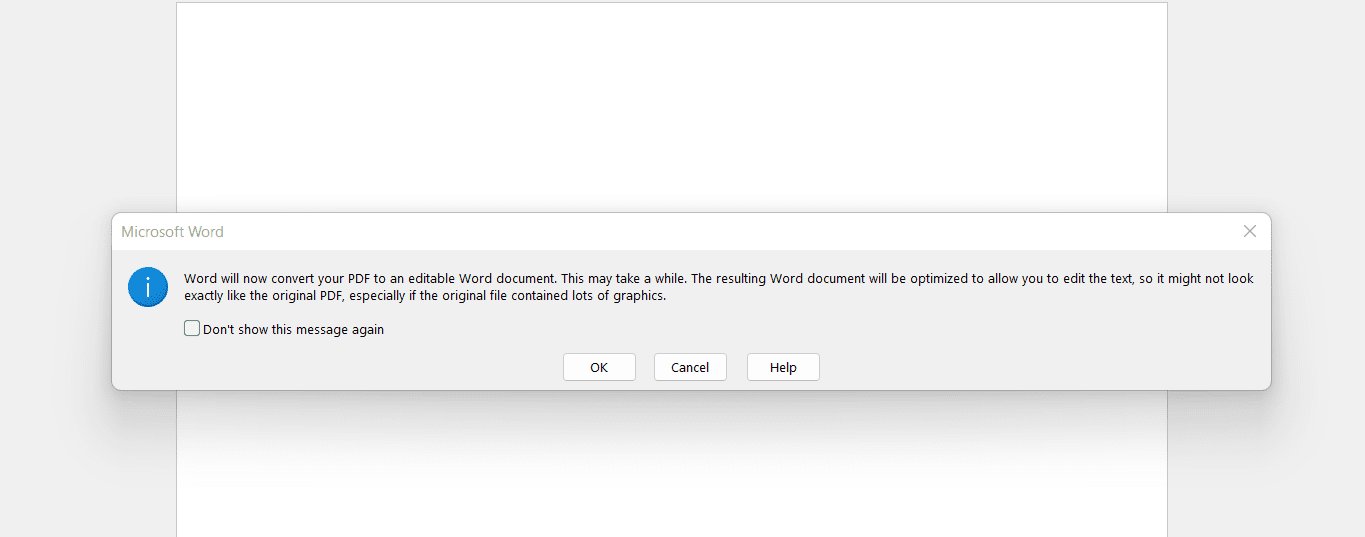
- Word utworzy kopię pliku PDF i otworzy go w edytowalnym formacie. Oryginalny plik pozostanie nietknięty.
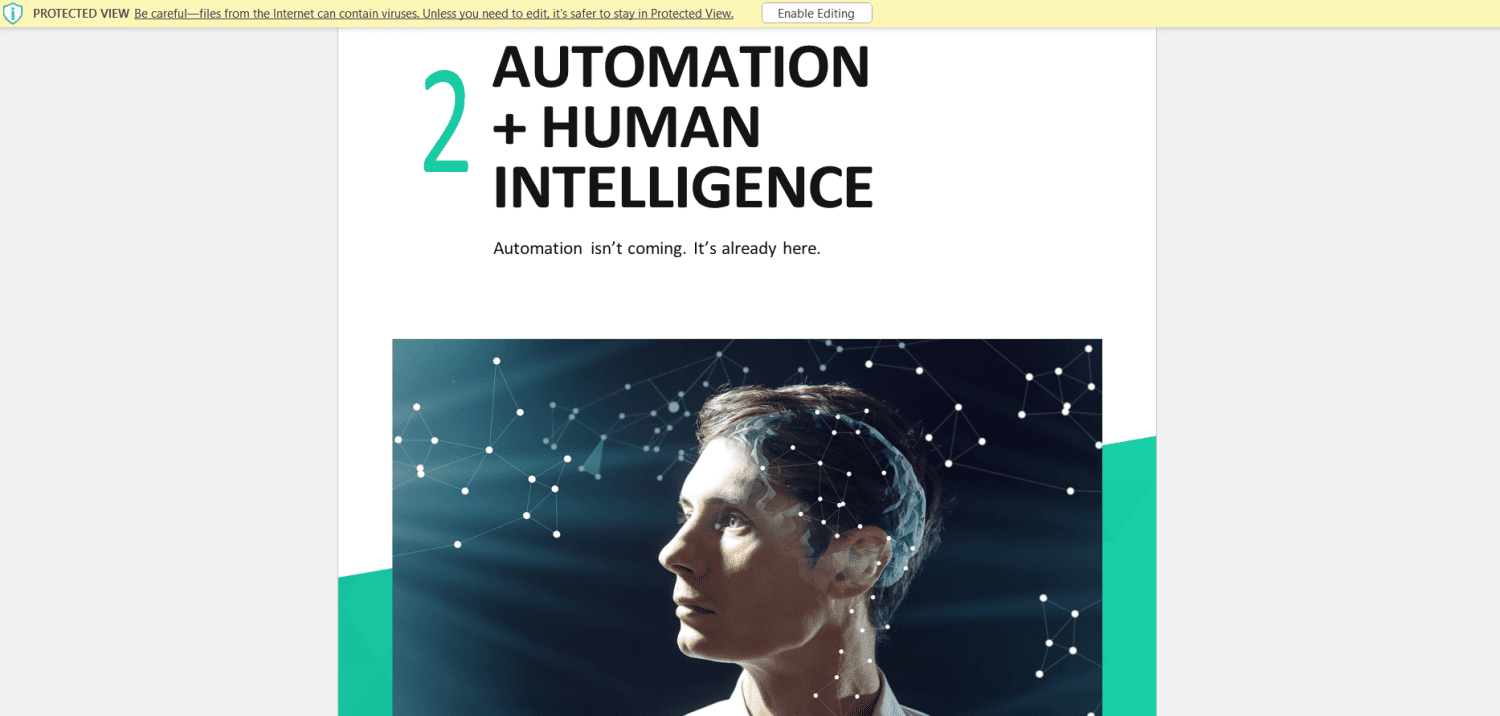
- Możesz teraz swobodnie edytować tekst, zmieniać jego formatowanie i zapisywać dokument jako PDF lub plik Word.
Opisane metody dobrze sprawdzają się przy wprowadzaniu drobnych poprawek. Jednak przy bardziej zaawansowanej edycji mogą nie wystarczyć. Czasem potrzebujemy wypełnić rozbudowane formularze PDF, usunąć tekst, edytować elementy graficzne. W takich sytuacjach dedykowane oprogramowanie jest niezastąpione.
Istnieje wiele narzędzi, które umożliwiają zaawansowaną edycję plików PDF. Przyjrzyjmy się kilku z nich.
pdfFiller
pdfFiller to zaawansowane narzędzie, które umożliwia edycję, przechowywanie i zarządzanie plikami PDF. Dzięki chmurze, w której działa, statyczny plik PDF można przekształcić w interaktywny dokument. pdfFiller jest łatwy w obsłudze. Za jego pomocą można szybko i bezproblemowo wypełnić formularze, umowy, dokumenty podatkowe, ankiety itp.
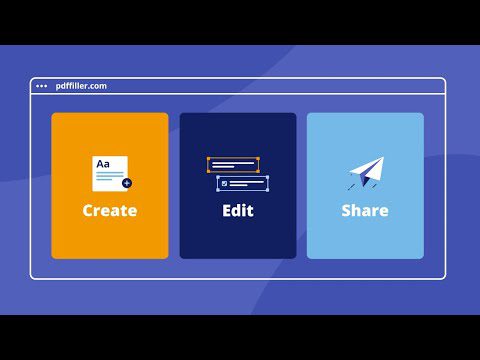
pdfFiller umożliwia nie tylko edycję, ale także udostępnianie plików zespołom. Posiada bibliotekę zawierającą około 25 milionów formularzy do wypełnienia. Można założyć darmowe konto i skorzystać z 30-dniowego okresu próbnego. Po tym okresie można wykupić jeden z trzech planów miesięcznych. Każdy z nich oferuje nieograniczone miejsce w chmurze.
Wondershare
Wondershare to intuicyjne narzędzie do edycji plików PDF, dostępne na systemy Windows, Mac, online i urządzenia mobilne. Za pomocą tego programu można dodawać tekst, obrazy, kształty i podpisy do plików PDF. Wondershare umożliwia modyfikację istniejącej treści, zmianę rozmiaru, koloru i stylu czcionki, dodawanie znaków wodnych i linków.
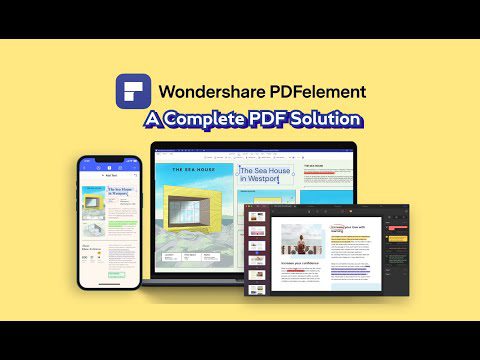
Wondershare oferuje różne wersje oprogramowania, dostosowane do potrzeb różnych branż. Program dostępny jest w wersjach desktopowych, mobilnych i chmurowych. Można pobrać darmową wersję z ograniczonymi funkcjami lub wykupić płatne plany, aby uzyskać dostęp do zaawansowanych opcji.
PDFChef
PDFChef by Movavi to wszechstronny program do edycji plików PDF. Pozwala on dodawać, edytować tekst i obrazy, zmieniać kolejność stron, a nawet usuwać je. PDFChef korzysta z chmury Movavi, co ułatwia dostęp do dokumentów. Można łączyć pliki z różnych aplikacji (Corel, Excel, Word, AutoCAD i inne).
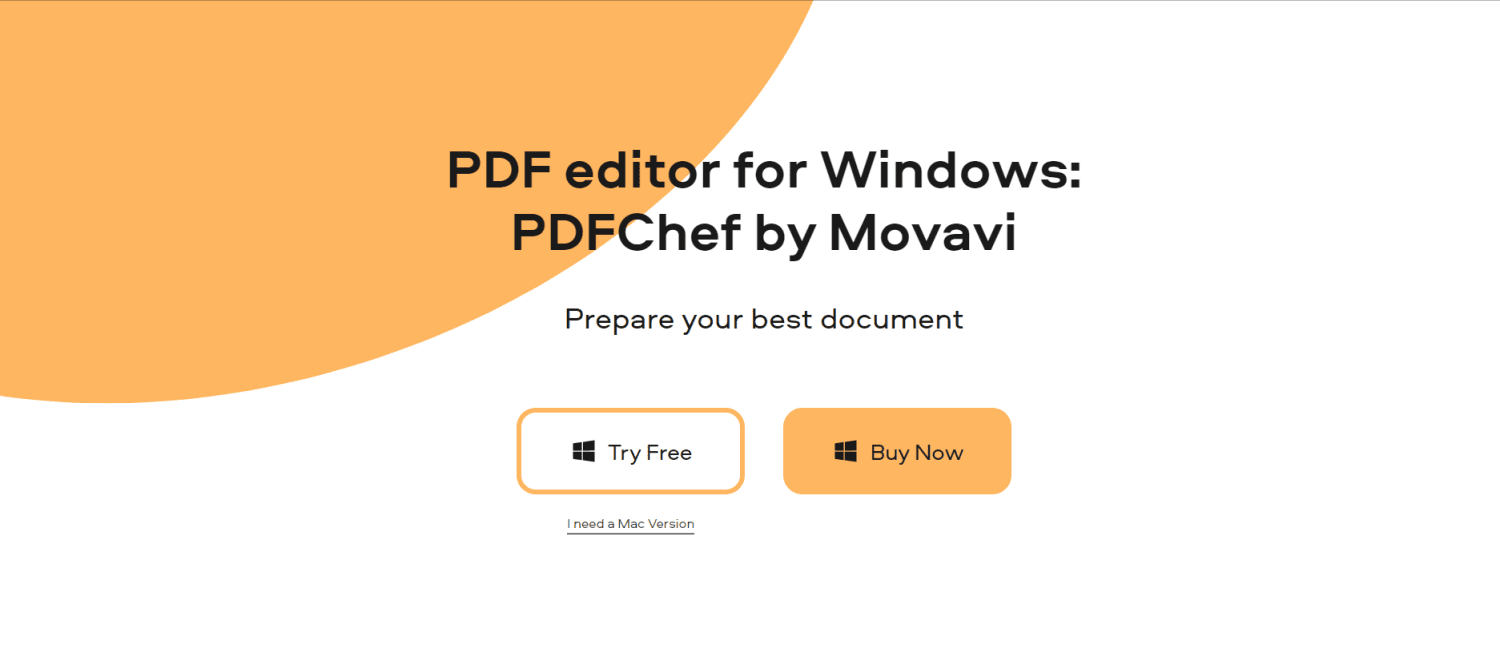
PDFChef umożliwia dodawanie podpisów, co przydaje się przy finalizacji umów. Dodatkowo, zapewnia bezpłatny dostęp do plików PDF online, takich jak artykuły naukowe czy e-booki. Jest to narzędzie bezpieczne, wolne od wirusów i złośliwego oprogramowania.
Nitro
Nitro to profesjonalne narzędzie, które umożliwia tworzenie, edycję i scalanie plików PDF. Zapewnia ochronę dokumentów poprzez stosowanie uprawnień i szyfrowania.
Nitro pozwala na tworzenie faktur w plikach PDF za pomocą łatwych w obsłudze szablonów. Oferuje funkcje takie jak podpisywanie zbiorcze, ścieżki audytu czy współpraca zespołowa. Nitro dostępny jest za darmo w wersji z ograniczonymi funkcjami. Pełny dostęp do zaawansowanych opcji wymaga zakupu płatnego planu.

Podsumowanie
Jak widzimy, istnieje wiele sposobów na dodawanie tekstu do plików PDF. W przypadku prostych modyfikacji, pierwsze cztery opisane metody w zupełności wystarczą. Natomiast do bardziej złożonych zadań, zwłaszcza w środowisku biznesowym, zaleca się korzystanie z profesjonalnych narzędzi, takich jak te przedstawione w dalszej części artykułu.
newsblog.pl
Maciej – redaktor, pasjonat technologii i samozwańczy pogromca błędów w systemie Windows. Zna Linuxa lepiej niż własną lodówkę, a kawa to jego główne źródło zasilania. Pisze, testuje, naprawia – i czasem nawet wyłącza i włącza ponownie. W wolnych chwilach udaje, że odpoczywa, ale i tak kończy z laptopem na kolanach.